WPS和Word的文档编辑功能极其丰富,能够创建多种表格。本文将指导如何在WPS中设计出吸引人的座位表。日常办公中,无论是会议室布局还是班级座次安排,我们常常从新建表格开始,但效果可能不尽如人意。接下来详细演示制作步骤。
1、 首先,选中需要制作座位表的人名。点击插入表格选项中的“文本转换成表格”。然后,把列数设置为需要的数值。2选中表格,单击鼠标右键,选中“表格属性”。
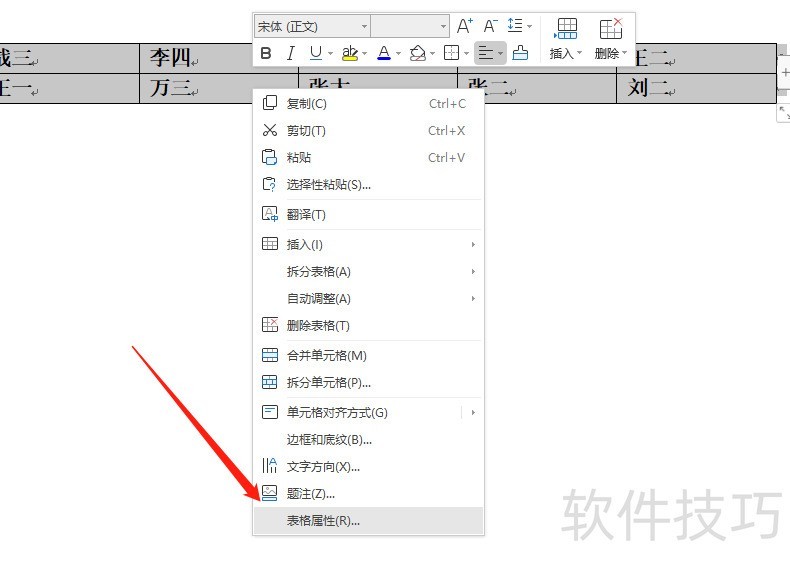
3、 将列宽设置为所需要的数值,使表格更加美观。
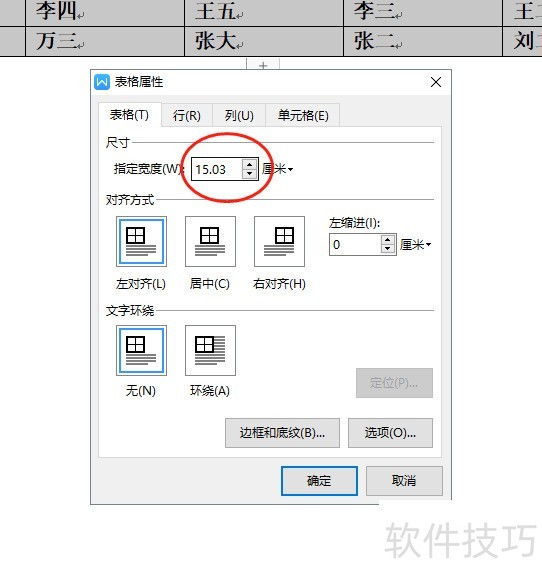
4、 同样在“表格属性”菜单中设置“表格选项”,选中“允许调整单元格间距”并设置间距为0.5厘米。
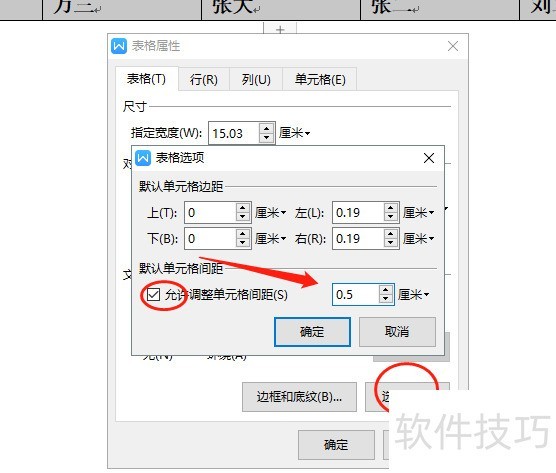
5、 点击“表格工具”下拉选项中的“对齐方式”,选择“水平居中”。
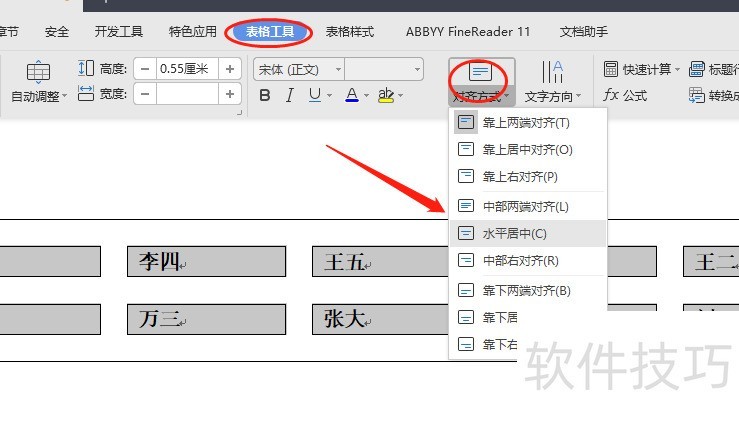
文章标题:如何用WPS文档word制作班级/会议座位表?
文章链接://www.hpwebtech.com/jiqiao/206259.html
为给用户提供更多有价值信息,ZOL下载站整理发布,如果有侵权请联系删除,转载请保留出处。
- 上一问:如何在wps文字里给所有内容加边框
- 下一问:office2013电话激活具体步骤
相关软件推荐
其他类似技巧
- 2024-08-20 14:05:01如何用WPS文档word制作班级/会议座位表?
- 2024-08-20 14:03:02如何在wps文字里给所有内容加边框
- 2024-08-20 13:59:02wps怎么给字标注拼音?
- 2024-08-20 13:57:02如何禁止WPS的弹出广告
- 2024-08-20 13:55:01在WPS文档中怎么插入WPS表格?
- 2024-08-20 13:53:02WPS表格中如何自定义改变形状
- 2024-08-20 13:52:01wps如何编辑录制的宏
- 2024-08-20 13:51:02在WPS软件中如何更换自己喜欢的风格?
- 2024-08-20 13:46:01WPS表格如何隐藏特定的单元格?
- 2024-08-20 13:44:02wps怎么把繁体字转化成简体字
金山WPS Office软件简介
WPS大大增强用户易用性,供用户根据特定的需求选择使用,并给第三方的插件开发提供便利。ZOL提供wps官方下载免费完整版。软件特性:办公, 由此开始新增首页, 方便您找到常用的办公软件和服务。需要到”WPS云文档”找文件? 不用打开资源管理器, 直接在 WPS 首页里打开就行。当然也少不了最近使用的各类文档和各种工作状... 详细介绍»









